如今,越来越多的小伙伴喜欢在哔哩哔哩(B站)上看视频、追番剧,但有时我们不得不在一边看视频的同时还要处理工作或其他任务。这时候,B站的“小窗口播放”功能就变得非常实用了!它能让你在电脑或手机屏幕的一角播放视频,腾出大部分屏幕空间处理其他事情。哔哩哔哩怎么开小窗口呢?本文将为你详细讲解小窗口的使用方法,帮助你边看视频边做事。
什么是哔哩哔哩的小窗口功能?
简单来说,小窗口功能就是指你可以将正在播放的视频以悬浮窗的形式展示在屏幕上,同时你可以使用其他软件或操作系统的功能。这个功能非常适合那些想要“多任务处理”的人,无论是追剧、学习、甚至是看搞笑视频,都可以在使用其他应用的同时进行。B站的小窗口功能不仅操作简便,而且适用于电脑端和手机端。

哔哩哔哩小窗口功能的优势
在正式讲解如何开启这个功能之前,咱们先来看看小窗口功能为什么如此受欢迎。
多任务处理神器:通过小窗口,你可以在一边看视频的一边浏览网页、写作业、工作、聊天等,不需要频繁切换页面,节省时间。
视频和其他任务两不误:无论你是想边听课程、边回复邮件,还是追剧的同时刷微博,都能轻松实现。
随时随地轻松观影:无论你是在地铁上、咖啡厅,还是在家躺着,手机端的小窗口让你不被占据整个屏幕,能同时操作其他APP。
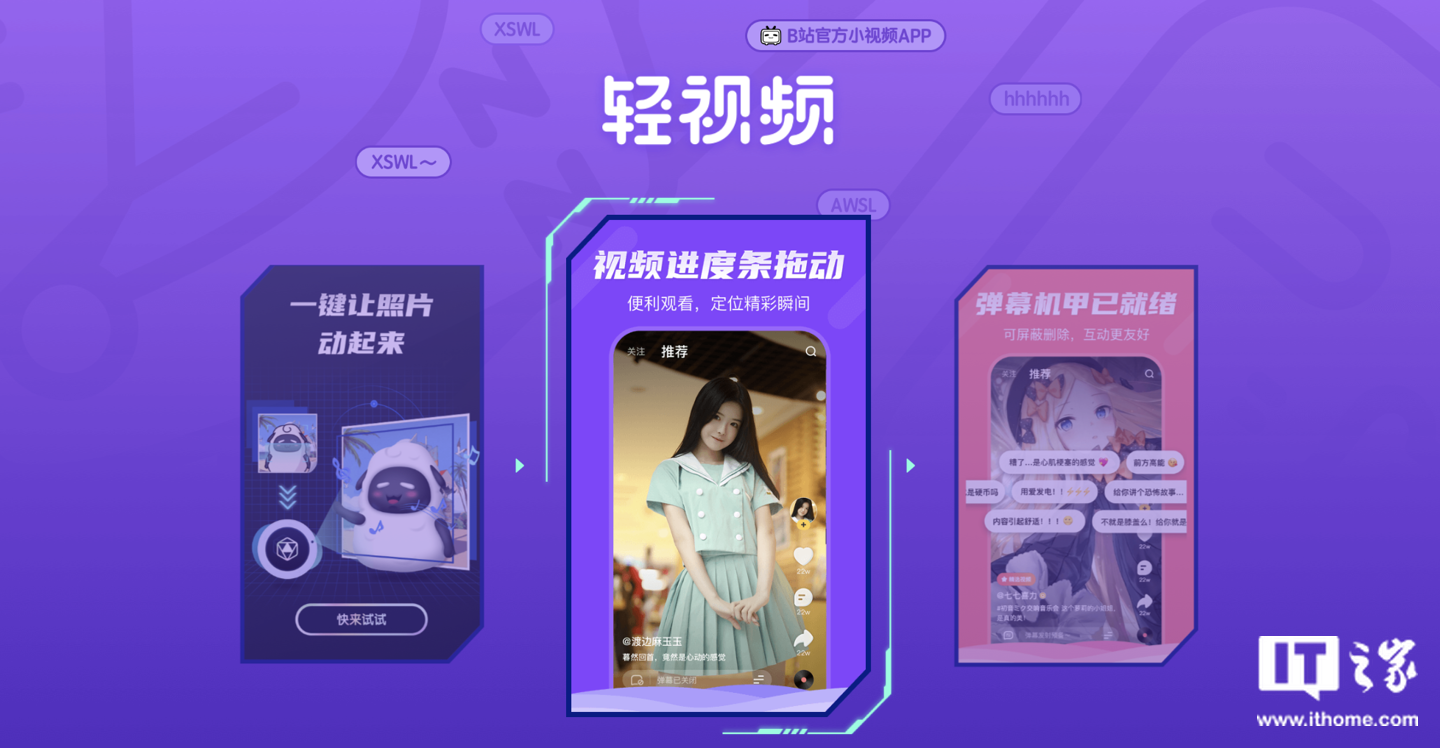
如何在电脑端开启哔哩哔哩的小窗口模式?
让我们详细介绍如何在电脑端操作,开启小窗口功能。

步骤一:打开你喜欢的视频
登录B站账户,打开哔哩哔哩官网或者通过桌面应用,找到你想观看的视频,无论是综艺、电影、动画还是学习课程,点击进入播放页面。
步骤二:点击小窗口按钮
在视频播放页面中,找到播放器界面右下角的工具栏。在工具栏中,你会看到一个类似于“画中画”的图标(通常是两个重叠的矩形图标),这就是小窗口播放按钮。点击这个按钮后,视频将从网页或应用中的全屏或普通窗口模式切换到悬浮的小窗口播放模式。
步骤三:调整窗口位置和大小
一旦视频进入小窗口模式,你会看到它变成了一个可移动的悬浮窗。你可以根据自己的需求,拖动这个小窗口到屏幕的任意位置。某些视频播放软件还允许你自由调整小窗口的大小,以适应你的视觉习惯。
步骤四:正常使用其他软件
小窗口开启后,你依然可以最小化B站网页或者切换到其他应用程序,视频会继续在小窗口中播放。你可以继续处理文件、聊天或浏览网页,视频播放丝毫不会受到影响。
小技巧:在不同场景下充分利用小窗口
工作学习两不误:对于需要听线上课程的小伙伴,小窗口模式让你可以在记笔记、查资料时,课程内容持续播放,不必来回切换。
娱乐休闲多样化:你可以边看喜欢的影视剧,边和朋友聊天、浏览购物网站,或者看看社交媒体上的最新动态。
视频攻略观看:玩游戏时,想要同时参考攻略或教程?小窗口播放功能帮你搞定!你可以边玩边看视频教程,游戏攻略轻松上手。
解决小窗口无法播放的问题
有时你可能会遇到小窗口无法正常开启的问题,别担心,通常这些问题都是可以轻松解决的。
浏览器或客户端问题:有时候,浏览器的插件、扩展程序会影响小窗口功能,尝试在无痕模式下或者更换浏览器(如Chrome)来测试是否正常。
检查播放器设置:有时播放器的某些设置可能阻碍了小窗口播放,确认没有关闭或限制小窗口功能的选项。
清理缓存和重启:如果你发现所有方法都无效,尝试清理浏览器缓存或重启客户端,有时这些操作可以解决卡顿或冲突问题。
通过上述步骤,你已经学会了如何在电脑上开启哔哩哔哩的小窗口模式,这个功能让我们在忙碌时依然能够娱乐或学习,不错过任何精彩内容。我们将继续介绍如何在手机端使用B站小窗口功能,让你随时随地畅享多任务体验。
如何在手机端开启哔哩哔哩的小窗口模式?
相比电脑端,哔哩哔哩在手机上的小窗口功能更加便捷且实用。无论你是在地铁上、公交车上,还是休息时间想看视频,手机端的小窗口模式都能让你一边使用其他应用,一边继续观看视频。
步骤一:打开哔哩哔哩APP
确保你已经安装了最新版本的哔哩哔哩APP。如果你还没有更新版本,建议前往应用商店下载最新的版本,以确保功能的完备性和流畅性。
步骤二:进入视频播放页面
和电脑端类似,登录你的B站账号,找到你想要观看的视频,进入播放界面。
步骤三:启用小窗口播放模式
在视频播放界面的右上角,你可以看到一个小窗口图标,形状类似于电脑端的“画中画”图标。点击这个图标,视频就会进入小窗口播放模式。此时,视频会自动缩小,并以悬浮窗的形式显示在手机屏幕的某个角落。
步骤四:自由调整小窗口
在小窗口模式下,视频会悬浮在其他应用之上。你可以用手指拖动小窗口,调整它在屏幕上的位置,以方便你操作其他应用。你还可以通过手指缩放来调整小窗口的大小,适应不同的观看需求。
步骤五:使用其他应用
开启小窗口模式后,你可以按下“Home”键返回手机桌面,或者切换到其他应用。此时,视频会继续播放,不会中断。你可以一边刷微博、一边回微信消息,甚至浏览淘宝购物,真正做到一心二用。
手机端小窗口模式的特殊功能
相比电脑端,手机端的小窗口模式有一些更为实用的特殊功能,让你在操作上更加得心应手。
自动暂停和恢复:当你返回B站主界面时,小窗口会自动暂停播放,这样你就不会错过任何细节。再次进入小窗口时,视频会自动继续播放。
后台播放:如果你只想听视频内容,比如听一段音乐或讲座,你可以关闭小窗口,视频的音频部分将继续在后台播放,这个功能非常适合需要长时间收听内容的小伙伴。
快捷关闭:如果你不再需要小窗口播放,可以通过拖动小窗口到屏幕下方的“关闭”按钮来结束播放,整个操作非常简便。
手机端无法使用小窗口的常见问题及解决方法
尽管哔哩哔哩的手机端小窗口功能非常流畅,但在一些情况下,可能会遇到无法正常启动或使用的问题。以下是几种常见的解决方法:
版本不兼容:如果你的手机系统版本过低,或B站APP不是最新版,可能会导致小窗口功能无法正常使用。请及时更新系统和APP。
权限设置问题:部分手机需要手动开启悬浮窗权限。进入手机的“设置”,找到“应用管理”或“权限管理”,允许哔哩哔哩使用悬浮窗权限。
设备性能问题:手机运行内存不足时,可能导致小窗口播放不流畅。此时,关闭其他不必要的后台应用,腾出内存空间即可。
小窗口功能的未来展望
哔哩哔哩的小窗口播放功能自上线以来,已经成为用户最受欢迎的功能之一。随着多任务处理需求的日益增加,未来B站可能会对该功能进行进一步的优化和升级。例如,增加更多自定义选项,增强手机端的分屏体验,甚至可能推出更多适应不同场景的创新玩法。我们期待看到哔哩哔哩为用户提供更加个性化的使用体验,让小窗口功能更加便捷和智能化。
通过本文的介绍,相信你已经掌握了如何在电脑端和手机端开启哔哩哔哩的小窗口模式。不论是在工作学习中还是日常生活里,这个功能都能为你节省时间,提升效率,甚至让娱乐与学习并行不悖。快去试试吧!
